这篇文章主要介绍“win11功能访问管理器服务的方法”,在日常操作中,相信很多人在win11功能访问管理器服务的方法问题上存在疑惑,小编查阅了各式资料,整理出简单好用的操作方法,希望对大家解答”win11功能访问管理器服务的方法”的疑惑有所帮助!接下来,请跟着小编一起来学习吧!
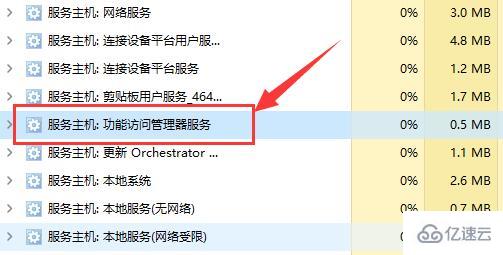
1、win11功能访问管理器服务是系统NTFS格式化时使用的。
2、根据用户测试,它有可能会导致游戏运行崩溃或闪退问题。
3、为了避免这个问题,我们可以尝试按下键盘“Win+R”打开运行。
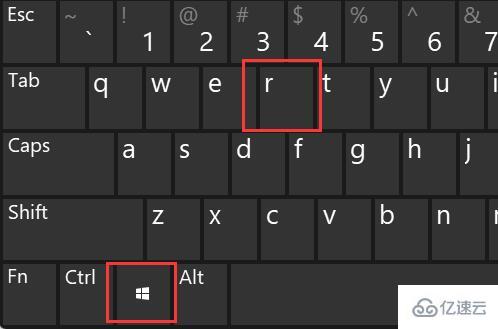
4、接着输入“services.msc”回车打开服务列表。
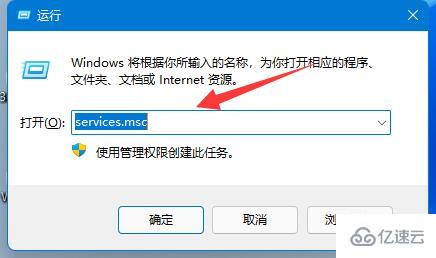
5、然后找到并双击打开“功能访问管理器服务”
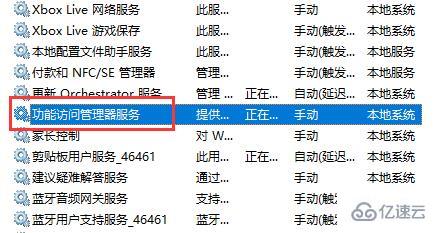
6、最后将启动类型改为“禁用”并点击“停止”就可以解决了。
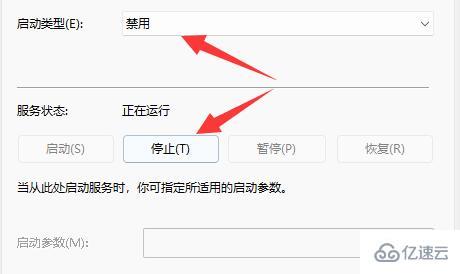
到此,关于“win11功能访问管理器服务的方法”的学习就结束了,希望能够解决大家的疑惑。理论与实践的搭配能更好的帮助大家学习,快去试试吧!若想继续学习更多相关知识,请继续关注亿速云网站,小编会继续努力为大家带来更多实用的文章!
亿速云「云服务器」,即开即用、新一代英特尔至强铂金CPU、三副本存储NVMe SSD云盘,价格低至29元/月。点击查看>>
免责声明:本站发布的内容(图片、视频和文字)以原创、转载和分享为主,文章观点不代表本网站立场,如果涉及侵权请联系站长邮箱:is@yisu.com进行举报,并提供相关证据,一经查实,将立刻删除涉嫌侵权内容。